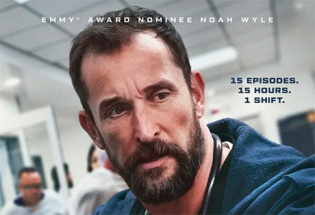Адрес для входа в РФ: toffler.xyz
Вот только сейчас до меня дошло, насколько я был несправедлив в айфону. Ведь как живет счастливый владелец айфона? Вышел новый айфон. Владелец предыдущего айфона срочно забегал, одолжил денег (или продал почку), ночку постоял в очереди - один из первых купил новый айфон. И все, где-то на год - полностью успокоился и не обращаешь никакого внимания на то, что выпускают Samsung, Huawei, Sony, LG, Xiaomi, Meizu и OnePlus. Не нервничаешь и не дергаешься: просто спокойно наслаждаешься айфоном и делаешь, что тебе велят. До появления нового айфона, но до него - не меньше года!
А что делает несчастный владелец андроидного телефона? Да у него каждый месяц - нервный стресс. Потому что выпустили еще более прикольный телефон с еще более прикольной батарейкой, с еще более крупным экраном, с еще более крутой камерой, под две симки, три симки, четыре симки, со сканером, с проектором, со встроенной кофеваркой. И тебе сразу хочется его, новый телефон! А через месяц выйдет еще один - со встроенным томографом и с 3D-видео!
Это я к тому, что сейчас у меня на обзоре лежит красавец Huawei Mate S, Honor Plus, на подступах Huawei P8 Max, Elephone P8000, Motorola Moto X Play, в Москве обещали Meizu MX5, Xiomi Redmi Note 2, ZTE nubia Z9 max, Oneplus 2, Samsung 6 Edge+, Sony Xperia Z5, Sony Xperia C5, Lenovo Vibe Z2 Pro 6, Honor 7, ну и плюс из TinyDeal еще пара бюджетных моделей с большими батареями отправляются.
И все такое вкусное!
Нет, пора переходить на айфон и забыть навсегда о муках выбора. Раз в год новый вышел, купил - все, расслабился.
P.S. Изучал новые Motorola. Как ни странно, самые топовые Moto X Play Pure Edition и Moto X Style не понравились: я категорически считаю, что ставить в смартфон QHD - это идиотизм и издевательство над пользователями (и аккумулятором). (Кроме смартфонов Samsung - из-за особенностей матрицы.) А X Play - FullHD, две симки, большая батарея. Вот его и заказал - 26 сентября приедет.
Я презентацию не смотрел, а Вильянов взял себе за труд изучить, что же там показывали. Свои впечатления он изложил в заметке "Apple: Розовые сумерки". Говорит - закат империи. При Джобсе такого не было.
А все равно будут покупать. Хотя с часиками-то у них явный облом наблюдается. Поначалу, действительно сметали с полок, а потом - резкое падение продаж. Но я думаю - Apple выживет еще какое-то время.
Кстати, вчерашня статистика по Рунету - используемые операционные системы (как мобильные, так и десктопные). Это насчет доли MacOS и iOS.
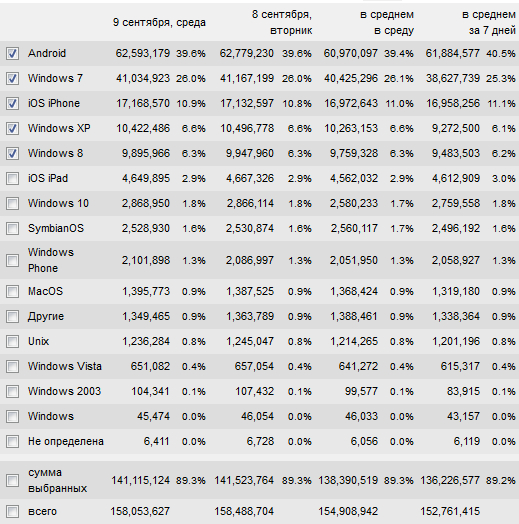
P.S. Муртазин об этой презентации. И еще подробности от Сергея Кузьмина.
На выставке погонял свой Samsung Galaxy Note 4 в суперактивном режиме. В стандартном режиме у него батареи хватает на два дня. В суперактивном режиме (много навигации, постоянная переписка и постоянное фотографирование) батарея сдохла к 15 часам. И это еще очень даже неплохо, потому что телефон LG G3 в режиме непрерывного фотографирования полностью убивался часа за полтора, а LG G4 - за два с половиной.

И я сказал себе спасибо за то, что все-таки прикупил самсунгу запасную батарею, благо она съемная. Вот она и пригодилась. Понятно, что можно было внешний аккумулятор подключить, но все-таки удобнее просто заменить батарею. Тем более что она намного меньше и легче внешнего аккумулятора.
P.S. Вообще Samsung Galaxy Note 4 - исключительно удачный смартфон. Практически лучший на рынке, на мой взгляд. На выставке показали Note 5 - очень он меня интересует, хотя себе я буду ждать двухсимочный вариант, который вроде бы обещали. А вот Edge 6 + мне не нравится. Ну то есть внешне-то он прикольный, но пользоваться неудобно и батарею, как сказал Муртазин, жрет очень активно.
Федеральная комиссия по связи США (FCC) начала сбор комментариев, касающихся реализации новых требований к производителям оборудования. В соответствии данными требованиями, производители будут обязаны обеспечить в своих устройствах средства предотвращения модификации прошивки, в случае если устройство оснащено чипом для беспроводной передачи данных. Формально под данный проект подпадает любое оборудование, укомплектованное беспроводным адаптером, в том числе маршрутизаторы, телефоны и ПК.
Несмотря на то, что требования FCC действуют только в США, как правило, большинство производители в силу унификации производства соблюдают их и для продуктов, поставляемых в другие страны. Новые требования представляют значительную угрозу существованию альтернативных прошивок и забирают у пользователя право полностью контролировать купленные устройства. Комментарии по поводу предложенных ограничений будут приниматься до 9 октября, всем кому не безразлична свобода полного доступа к своим устройствам рекомендуется высказать свою точку зрения на сайте FCC, заполнив форму "Submit a formal comment".
В случае принятия новых требований, среди возможных ограничений отмечаются:
- Невозможность установки альтернативных операционных систем на компьютеры;
- Ограничение проведения исследований расширенных беспроводных технологий, таких как mesh-сети и методы борьбы с негативным влиянием промежуточной буферизации пакетов (Bufferbloat);
- Блокирование установки собственных прошивок на Android-устройства;
- Подрыв разработки альтернативных свободных прошивок для беспроводного оборудования, таких как OpenWrt;
- Ущемление возможностей энтузиастов по созданию mesh-сетей для организации связи в чрезвычайных ситуациях;
- Невозможность замены прошивок реселлерами без согласования каждого шага с производителем.
(Источник.)
Впрочем, китайцы на это дело наверняка положат с большим пробором. Ну, оно и славненько.
В письмах спрашивают, каким именно приборчиком я пользуюсь, чтобы измерять реальную емкость аккумуляторов смартфонов-планшетов (и других устройств) как, например, вот в этом обзоре.

Вот этим приборчиком я пользуюсь. У китайцев купить можно за 360 рублей (4,7€).
Как работает? Подключаете его в разрыв кабеля зарядки (понадобится просто второй кабель USB). Смартфон-планшет (или что-то другое) полностью разряжаете до нуля. Затем выключенное устройство подключаете к кабелю, идущему от приборчика.
Когда смартфон-планшет (или что-то другое) зарядится полностью - смотрите на величину скушанной емкости (3409 мАч на фото) - это и есть более или менее реальная емкость аккумулятора.
Также там показывается уровень напряжения и зарядный ток.
И, кстати, величину зарядного тока посмотреть было очень интересно. Потому что один и тот же смартфон от адаптеров, которые вроде как выдают от 0,5А до 2А или от 0,5 до 1,2А может получать различную силу тока. А это здорово влияет на скорость зарядки. Например, Galaxy Note 4 от своей родной зарядки берет где-то 1,2-1,4А, от другого адаптера в 1А получает где-то 0,7А, а от адаптера на 2А берет только 0,5А.
Также я выяснил, что мой планшет Lenovo Yoga Tablet 8 от любого адаптера (и своего в том числе) берет силу тока не более 0,5А, поэтому свои 6000мАч этот гад насыщает несколько часов, то есть заряжается очень медленно (собственно, в обзоре я об этом писал).
Полезная штука, короче говоря.
Готовятся обзоры нескольких интересных телефончиков.
1. Elephone P7000 - смартфон за 15 тысяч рублей с характеристиками телефонов, которые стоят 20-25 тысяч. Обзор готов - уже выложил.
2. Huawei P8 - элегантный и классный.
3. Xiaomi Mi4 - телефон популярный, но мне не понравился
4. Doogee Titans2 DG700 - защищенный смартфон для путешествий
5. Just 5 Blaster2 - компактный и относительно бюджетный
6. Huawei Honor 6 Plus - интересный телефон с двумя камерами
7. Elephone P8000 - вышел буквально только что, заказан у разработчика на сайте, скоро должен приехать. По характеристикам и цене должен быть просто бомбой.
Ну и договариваемся с TinyDeal по поводу Huawei P8 MAX: по характеристикам он похож на идеальный телефон - с точки зрения моих предпочтений. Он у них скоро должен появиться. В Россию официально поставляться не будет, к сожалению.
О вчерашней презентации Samsung я узнал несколько больше, чем планировал (а планировал прочитать, что они представляли, на следующий день), потому что Samsung бомбанул баннерами с онлайном своей презентации по Google Adsense, причем при наведении на баннер загружалось приложение, которые вылезало на весь экран и показывало презентацию в большом окне. Но это-то ладно, для этого надо было на баннер мышку навести. А там было веселее: по умолчанию на маленьком баннере показывалось видео презентации, причем через минуту-другую там еще врубался звук, и вам по ушам совершенно неожиданно начинало колотить крайне важной информацией о том, что "в насем новом пятом ноуте будет стилус, больсой эклан, четыле гигабайта опелативной памяти" и так далее.
Я когда первый раз на это наткнулся - офигел совершенно. Несколько раз перепроверил - все точно: через какое-то время тупо врубается звук. Я не знаю, ошибка это в баннере или так и задумано - но канал Samsung на Youtube, куда вел баннер, у себя немедленно забанил к чертям. Потому что это редкостное скотство.
Теперь о том, что они там представили. Ожидаемый Note 5, у которого стал больше экран и меньше емкость батареи, и ожидаемый Edge S6 Plus, у которого теперь такой же размер экрана, как у Note 5.
Edge S6 Plus выглядит классно - пожалуй, именно эту модельку буду тестировать в первую очередь, а не Note 5. (Note 4 у них получился исключительно удачным, я именно его и использую.)
Еще они показали картинку часов - сами часы будут представлять на IFA, вот там-то я на них и посмотрю.
Часы ожидаемо круглые - и до Samsung дошло. Но если там не Android Wear - тогда ну их нафиг такие часы.
Вчера ночью шел домой - поснимал на телефон. Для смартфона, я считаю, очень даже. Это Galaxy Note 4. Который я до сих пор считаю лучшим смартфоном на рынке.
Любопытная заметка о том, что айфон с версией iOS 8,4 отказался заряжаться от дешевых китайских проводов (раньше заряжался без проблем). Теперь он требует родного кабелька, за который в Apple Store хотят вот столько.

Китайцы его продают за пару евро (а если со всякими цветными извратами, то аж за 4), ну и в Европе его можно купить за 5,5 евро.

А теперь - хренушки. Покупайте родной в десять раз дороже. Все-таки, Apple - великая компания. Восхищаюсь и горжусь недолгим знакомством с ней.
Со андроидными устройствами я только один раз встретился с ситуацией, когда планшет заряжался только от родного адаптера и игнорировал любые другие. (Правда, кабель при этом можно было использовать любой.) Это Lenovo Yoga Tablet 2 Pro. Других таких случаев с андроидом я не упомню.
Недавно я жаловался на то, что новехонький iPhone 6 (вот мой обзор iPhone 6 Plus) жены не доживает даже до вечера, и ей приходится его заряжать от внешнего аккумулятора. В комментариях к этой записи дали немало полезных советов, я ими воспользовался и случилось чудо: теперь iPhone 6 нормально доживает до вечера даже при активном потреблении. К вечеру у него обычно остается где-то 40-60 процентов заряда, что вполне хорошо.
Что я для этого сделал? (Может, кому-то еще пригодится.)
Первым делом я вообще запретил фоновое обновление контента - народ говорил, что эта штука больше всего пожирает аккумулятор. При этом всякие мессенджеры продолжают нормально работать, то есть, например, в WhatsApp сообщения приходят без каких-либо проблем.

Второе - отключил отслеживание фитнеса, так как жене это не нужно.

Третье - отключил Handoff, так как жена это также не использует.

В результате - у айфона теперь не разряжается аккумулятор уже во второй половине дня. А раньше разряжался, да еще как.